
- •Самостійна тема1
- •Iсторiя розвитку iнформацiйних технологiй в Українi Обчислювальна технiка - iнформатика - iнформацiйнi технологiї.
- •Самостійна тема 2 Структурна схема еом. Перефірийні пристрої та додаткове устаткування еом
- •Реально пам’ять пк вимірюється в наступних одиницях
- •Друге поле містить 12-ть функціональних клавіш
- •Самостійна тема 3 Інформація. Кількісна оцінка інформації. Одиниці виміру інформації
- •Самостійна тема4 Програмне забезпечення пк
- •Самостійна тема5 Апаратне і програмне забезпечення пк
- •Самостійна тема6 Передумови виникнення ос Windows
- •Самостійна тема7 Основні принципи роботи з Windows, настройки робочого стола, створення каталогів, ярликів
- •Самостійна тема8 Операції з файлами( Збереження та пошук інформації, виділення, копіювання, переміщення, видалення та відновлення інформації)
- •Самостійна тема 9 Програми обслуговування дисків, перевірки, форматування, антівірусні програми
- •Самостійна тема 10 Стандартні програми Windows та робота з ними
- •1. Диспетчер завдань
- •2. Перевірка диска
- •3. Очищення диска
- •4. Дефрагментація диска
- •5. Архівація диска
- •6. Відновлення системи
- •7. Таблиця символів
- •8. Калькулятор
- •9. Блокнот
- •12. Буфер обміну
- •Самостійна тема 11 Основні відмінності ос Windows від ос dos
- •Самостійна тема 12 Процеси та потоки Windows
- •Самостійна тема 13 Види ліцензій ос Windows і корпоративні програми ліцензування
- •Самостійна тема 14 Структура та склад вікна програми Word
- •Панелі інструментів
- •Координатні лінійки
- •Рядок стану
- •Режими відображення документа
- •Смуги прокручування
- •Самостійна тема 15 Вбудовані додатки та утиліти
- •Самостійна тема 16 Довідкова система Windows. Пошукові операції у Windows
- •Самостійна тема 17 Автозаміни, перевірка орфографії. Переклад Автоматична перевірка орфографії
- •Перевірка пунктуації
- •Самостійна тема18 Автоматичні засоби перекладу тексту
- •Самостійна тема 19 Збереження документа
- •Самостійна тема 20 Набір тексту в програмі Word
- •Самостійна тема21 Форматування тексту в Microsoft Word
- •Самостійна тема22 Створення таблиці в Word
- •Самостійна тема23 Робота з текстом Виділення за допомогою миші
- •1. Тричі клацнути лкм на будь-якому символі в межах абзацу
- •2. Підвести курсор зліва від абзацу (курсор прийме вигляд ) і двічі клацнути лкм
- •2. Помістити курсор зліва від тексту () натиснути клавішу Ctrl і один раз натиснути лкм
- •Переміщення та копіювання тексту
- •Самостійна тема 24-25
- •Робоча книга
- •Виділення елементів таблиці
- •Заповнення вічок
- •Скасування операцій
- •Створення робочої книги
- •Відкриття робочої книги
- •Збереження робочої книги
- •Самостійна тема 26 Математичні обчислювання в Excel
- •Функції
- •Масиви формул
- •Повідомлення про помилки
- •Самостійна тема 27 Операції з елементами таблиці
- •Видалення елементів таблиці
- •Видалення вмісту елементів таблиці
- •Самостійна тема 28 Робота з даними
- •Пошук даних
- •Зaмінa даних
- •Самостійна тема 29 Формат даних
- •Формат чисел Маски форматів Формат чисел
- •Маски форматів
- •Самостійна тема 30 Друкування таблиць
- •Самостійна тема 31 Робота зі списками
- •Основні терміни і визначення.
- •Автоматичне введення списків .
- •Редагування записів.
- •Самостійна тема 32 Область застосування Microsoft Excel
Пошук даних
Щоб знайти деякий текстовий рядок або число, потрібно:
-
у меню Правка вибрати пункт Найти;
-
у діалоговому вікні, що з'явилося, (Рис.10) у полі Что зазначити, що необхідно знайти;
-
для того, щоб Microsoft Excel враховував при пошуку регістр символів (нижній – Рисі літера, верхній – прописні), уведених у полі Что, слід установити прапорець Учитывать регистр;
-
якщо необхідно, щоб Microsoft Excel шукав тільки ті вічка, весь вміст яких відповідає шаблону пошуку, слід установити прапорець Ячейка целиком;
-
у полі Просматривать необхідно вибрати напрямок пошуку – по строкам або по столбцам;
-
у полі Область поиска слід вибрати – формулы, значения або примечания (пошук буде робитися тільки в зазначених компонентах вічок);
-
натиснути кнопку Найти далее (після чого буде виділене перше слово, що відповідає умовам пошуку);
-
для пошуку наступного входження тих же символів повторно натиснути кнопку Найти далее;
-
для заміни виділених символів іншими, необхідно натиснути кнопку Заменить, після чого з'явиться діалогове вікно Заменить.
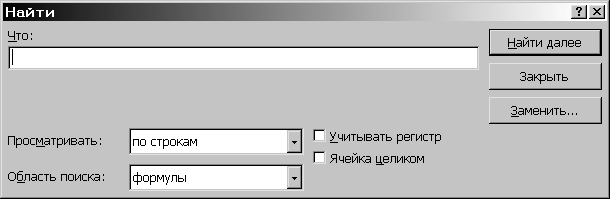
Рис.14
Зaмінa даних
Команда Заменить меню Правка аналогічна команді Найти, але вона дозволяє заміняти знайдені дані на інші. У полі Что слід зазначити, що потрібно знайти, а в полі Заменить на зазначити, на що необхідно замінити знайдений фрагмент. Після натискання кнопки Найти далее буде виділене перше слово, що відповідає умовам пошуку. Для його заміни слід натиснути кнопку Заменить.
Питання:
Яким чином можна копіювати і переміщати дані?
Як можна знайти певні дані?
Яка команда відповідає заміні даних?
Література:
В. Рьгаков «Самоучитель Excel 2000», Питер
Самостійна тема 29 Формат даних
Знати, та розуміти що таке формат даних
План
Формат чисел Маски форматів Формат чисел
Кожне число в таблиці можна подати в різному форматі (із різною кількістю десяткових позицій, незначущіх нулів та ін.).
Для зміни формату вмісту вічка необхідно:
-
виділити потрібні вічка;
-
вибрати команду Ячейки меню Формат;
-
вибрати укладку Число (Рис.13);
-
у переліку Числовые форматы вибрати тип формату вмісту вічка, а в полях праворуч параметри формату;
-
у полі Образец буде відображатися приклад вмісту вічка в обраному форматі;
-
щоб увести новий формат слід вибрати пункт все форматы, а потім у полі Тип увести новий формат;
-
натиснути ОК.

Рис.15
Маски форматів
Маски форматів чисел дозволяють керувати відображенням значень у вічках. Значення масок таке.
Основной – числа виводяться в тому форматі, в якому вони були уведені.
# – якщо число має більшу кількість цифр праворуч від десяткової коми, ніж зазначено знаків # у правій частині формату, то число округляється до зазначеної кількості десяткових знаків після коми. Якщо число має більшу кількість десяткових знаків ліворуч від коми, ніж знаків # у лівій частині формату, то виводиться більша кількість цифр.
0 (нуль) – те ж що і #, але якщо в числі менша кількість цифр, ніж зазначено знаків 0 у шаблоні, виводяться відсутні нулі.
? – те саме що і знак 0, за винятком того, що Microsoft Excel виводить пропуск замість незначних нулів по обидва боки від десяткової коми, таким чином що число виявляється вирівняним по десяткової комі. Можна також використовувати цей символ для раціональних дробів, що мають різне число десяткових знаків.
, (кома) – цей символ визначає, скільки цифр (відповідно до кількості символів 0 і #) виводиться праворуч і ліворуч від десяткової коми. Можна також використовувати кому в шаблонах часу дня, для того, щоб створити формати часу дня, що відображають частки секунди.
% – число множиться на 100 і додається знак %.
(пропуск) – роздільник тисяч. Тисячі розділяються пропусками, якщо шаблон містить пропуски, оточені по обидва боки знаками # або 0. Пропуск, що іде слідом за знаком шаблону, масштабує число, округлюючи його до тисяч. Шаблон, в якому за символами 0,0 ідуть два пропуски, буде відображати число 43 500 000 як 43,5.
E+00 – експоненціальний формат числа.
грн. – + / ( ) : – відображаються ці символи.
\ – відображається наступний за ним символ формату. Microsoft Excel не відображає сам символ "зворотна коса риска". Діє так само, якби наступний за ним символ був укладений у подвійні лапки.
* – повторює наступний за ним символ формату стільки разів, скільки потрібно, щоб заповнити усю ширину стовпця. У кожній секції формату не може бути більш одного символу " * ".
підкреслення (_) – робить пропуск ширини, що відповідає наступному символу шаблону. Наприклад, для того, щоб Microsoft Excel робив пропуск на ширину символу дужок і позитивні числа виявлялися вирівняними так само, як і негативні числа, укладені в дужки, слід увести _ ) наприкінці секції формату для позитивних чисел.
"meкcm" – відображає будь-який текст, укладений у подвійні лапки.
@ – якщо у вічку є текст, то цей текст відображається в тому місці формату, де знаходиться символ @.
Таблиця 1. Приклади використання масок
|
Уведене число
|
Маска |
Відображення числа |
|
76, 364 |
000, 000 |
076, 364 |
|
44, 894 |
###, ### |
044, 894 |
|
7636, 4 |
####, # |
7636, 4 |
|
781,7 |
$###, |
$782, |
|
7,6 |
#,000 |
7,600 |
|
2,4 |
000,# |
002,4 |
|
3,25 |
#???/??? |
13/4 |
|
0,8 |
?,# |
,8 |
|
0,2 |
0,00 |
0,20 |
|
0,7 |
#,00 |
,70 |
|
0,4 |
?,#% |
40% |
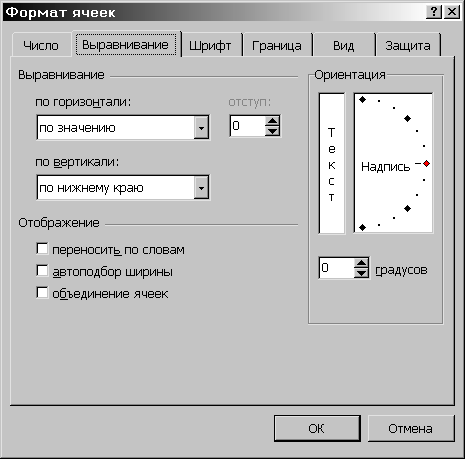
Рис.16
Питання:
Що таке формат чисел?
Як створити маску форматів?
Література:
В. Рьгаков «Самоучитель Excel 2000», Питер
